- Mwandishi Jason Gerald [email protected].
- Public 2023-12-16 11:41.
- Mwisho uliobadilishwa 2025-01-23 12:48.
VMware ni mfumo wa uendeshaji unaotegemea mtandao (msingi wa wingu) ambao hukuruhusu kuendesha mashine nyingi kutoka kwa kompyuta moja. Kwa hivyo, VMware inaweza kufanya kama kiunga kati ya vifaa na mifumo anuwai ya kufanya kazi. Ukikosa nafasi ya diski kwenye mashine halisi, utapokea arifa kila wakati utakapowasha kompyuta. Unaweza pia kupata kupungua kwa kasi na ufanisi wa kompyuta yako. Ili kuongeza saizi ya nafasi ya diski, rekebisha tu mipangilio ya diski na utenge nafasi mpya ya diski. Kabla ya kutumia yoyote ya njia hizi, hakikisha picha zote zimefutwa na mashine halisi imefungwa.
Hatua
Njia 1 ya 2: Kupanua Disk Kupitia Mipangilio ya VMware
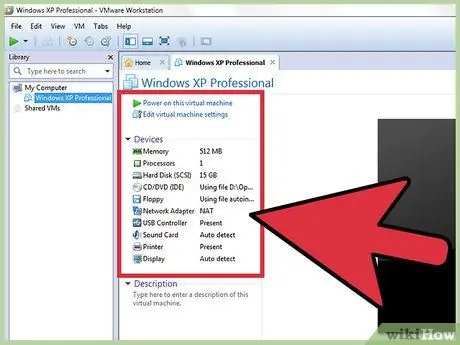
Hatua ya 1. Hakikisha umekutana na mahitaji yote
Ili kuongeza saizi ya diski katika VMware, unahitaji kuhakikisha kuwa mashine iliyopo imefungwa na haina picha. Ili kujua ikiwa mashine ina picha, angalia sehemu ya "Habari" ya kichupo cha "Muhtasari" wa mashine halisi.
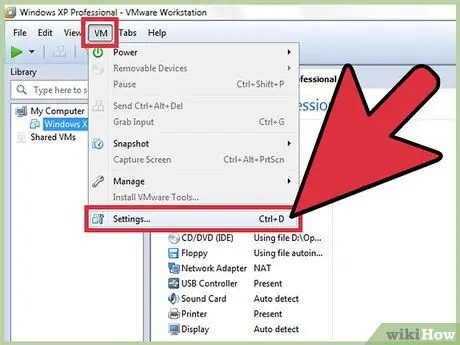
Hatua ya 2. Fungua menyu ya "Mipangilio"
Fikia menyu hii kupitia VMware.
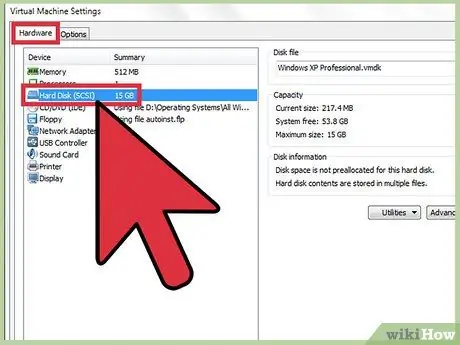
Hatua ya 3. Chagua diski ngumu unayotaka kupanua
Unaweza kupata diski kwenye safu iliyoitwa "Vifaa".
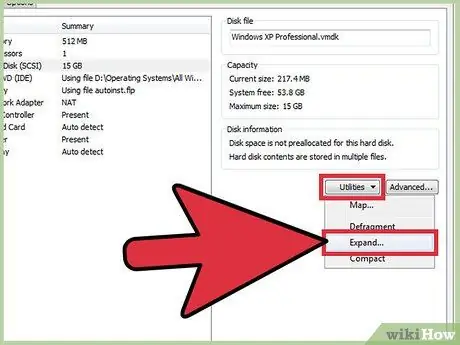
Hatua ya 4. Ongeza saizi ya diski
Katika sehemu ya "Utoaji wa Disk" upande wa kulia wa dirisha, weka dhamana mpya ya "Ukubwa uliopewa" kwa diski. Mipangilio mingine ina menyu ya kunjuzi ya "Huduma". Kutoka kwenye menyu hii, chagua "Panua". Kwa ujumla, disks zina ukubwa wa GB 30 hadi 40 katika hatua hii. Kwa hivyo, jaribu kubadilisha saizi kuwa GB 45 hadi 55 kwanza.
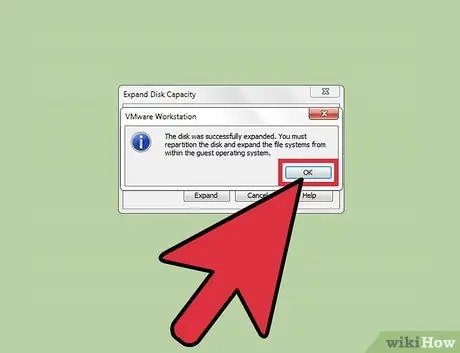
Hatua ya 5. Bonyeza "Sawa"
Ukubwa mpya mpya wa diski halisi utawekwa.
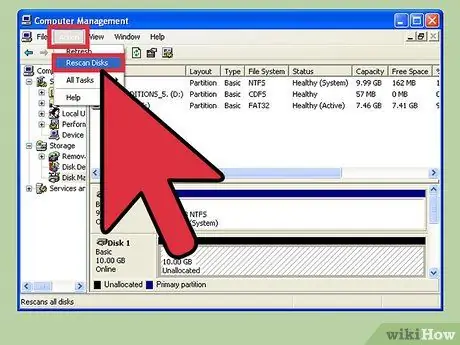
Hatua ya 6. Changanua tena diski
Hata ikiwa umeongeza saizi ya diski, kuna hatua kadhaa za ziada za kufuata mfumo wa uendeshaji. Ili kuchanganua diski, nenda kwenye menyu ya "Usimamizi wa Diski" na uchague "Tambaza Disks".
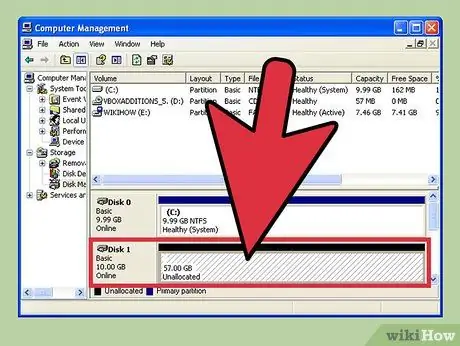
Hatua ya 7. Badilisha ukubwa wa kiendeshi cha OS
Baada ya kupanua na kuchanganua tena diski, unaweza kuona sehemu ya nafasi ya bure au "Nafasi Isiyotengwa" ambayo iliundwa tu. Sasa, nafasi hii inahitaji kupewa mfumo wa uendeshaji. Ili kuipatia, bonyeza-bonyeza nafasi iliyobaki ya bure na uchague "Panua Sauti". Baada ya hapo, mafunzo mafupi yataonekana ambayo yatakuruhusu kufafanua kazi ya nafasi mpya ya diski. Unahitaji tu kupeana nafasi kwenye diski halisi.
Njia 2 ya 2: Panua Disk kwenye Kituo cha Kazi, Mchezaji, Meneja wa ACE, Seva, au GSX
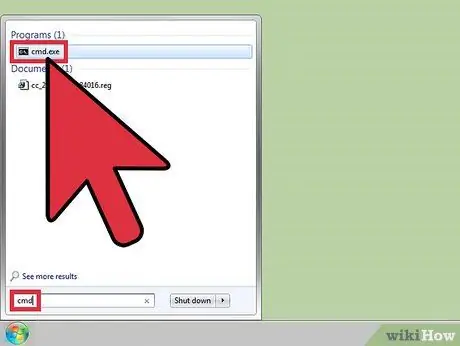
Hatua ya 1. Fungua Amri Haraka
Ikiwa unatumia Kituo cha Kazi cha VMware, Mchezaji, Meneja wa ACE, Seva, au bidhaa ya GSX, fuata njia hizi. Unaweza kufuata hii kwa kufungua menyu ya "Anza" na kuandika "cmd" (bila nukuu) kwenye upau wa utaftaji. Baada ya hapo, chagua "Run".
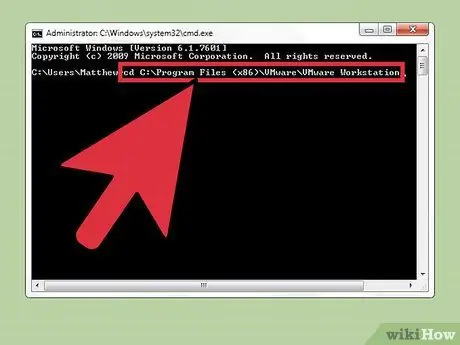
Hatua ya 2. Tembelea saraka ya ufungaji wa bidhaa
-
Kwa Kituo cha Kazi cha VMware, ingiza:
Programu Files / VMware / VMware Workstation
kwenye Windows au
: / usr / sbin
- kwa Linux.
-
Kwa Meneja wa Mchezaji na ACE, tumia anwani ifuatayo:
Programu Faili / VMware / VMware Player
ya Windows au
/ usr / sbin
- kwa Linux.
-
Kwa Seva, tumia:
Program Files / VMware / VMware Server
kwenye Windows au
/ usr / bin
- kwa Linux.
-
Kwa GSX, tumia:
Programu Faili / VMware / VMware Server ya GSX
kwenye Windows au
/ usr / bin
kwa Linux.

Ongeza nafasi ya Disk katika VMware Hatua ya 10 Hatua ya 3. Ingiza nambari ifuatayo:
vmware-vdiskmanager -x 100Gb vm.vmdk
na bonyeza kitufe cha "Ingiza". Ukubwa wa diski ya sasa utabadilishwa baadaye.
Badilisha sehemu ya "vm.vmdk" na anwani kamili ya diski ya mashine na "100GB" na saizi inayotaka ya diski

Ongeza nafasi ya Disk katika VMware Hatua ya 11 Hatua ya 4. Panua kizigeu cha diski
Hata ikiwa umeongeza kiasi cha diski, unahitaji kuarifu mfumo wa uendeshaji wa mabadiliko. Tembelea menyu ya "Usimamizi wa Kompyuta" na uchague "Usimamizi wa Diski". Bonyeza kulia chaguo "Volume" na uchague "Panua Sauti".
Vidokezo
- Hatua hii haiwezi kukamilika ikiwa mashine halisi bado inatumika au picha zote hazijafutwa.
- Unaweza kuhitaji kuunda diski mpya badala ya kupanua kiasi cha diski iliyopo na kuhamisha data kwake.
Onyo
- Kabla ya kupanua diski, unahitaji kuhifadhi data iliyohifadhiwa sasa.
- Ikiwa unataka kurekebisha diski kupitia Meneja wa Maabara, utapoteza data zote. Ikiwa unahitaji nafasi zaidi kwenye mashine halisi, tengeneza diski mpya ya saizi inayotakiwa, kisha songa data kwenye diski mpya.






